
Практическая Bpwin-1-2-3-4-5
.pdfСASE-технологии
Практическая работа № 5
Использование методологии IDEF0 при проектировании информационных систем. Стоимостной анализ модели.
Цель работы: изучение основных принципов методологи IDEF3, познакомить с инструментами выполнения анализа модели: стоимостного анализа (АВС), метода свойств, определяемых пользователем (UDP). Ввести понятия объекта затрат, движителя затарт, центра затрат.
Программное обеспечение и материалы: BPwin 4.0, методические указания по выполнению работы
Техника безопасности: соблюдается в соответствии с инструкцией по ТБ
Информационный блок
При проектировании информационных систем обычно сначала строится функциональная модель существующей организации работы - AS-IS (как есть). После построения модели AS-IS проводится анализ бизнес-процессов, потоки данных и объектов перенаправляются и улучшаются, в результате строится модель ТО-ВЕ. Как правило, строится несколько моделей ТО-ВЕ, из которых пи како- му-либо критерию выбирается наилучшая.
Проблема состоит в том что таких критериев много и непросто определить важнейший. Для тот чтобы определить качество созданной модели с точки зрения эффективности бизнес-процессов, необходима система метрики, т. е. качество следует оценивать количественно.
BPwin предоставляет аналитику два инструмента для оценки модели
∙стоимостный анализ, основанный на работах (Activity Based Costing, АВС)
∙свойства, определяемые пользователем (User Defined Properties, U D P )
ABC является широко распространенной методикой, используемой международными корпорациями и государственными организациями (и том числе Департаментом обороны США) для идентификации истинных движителей затрат в организации.
Стоимостный анализ представляет собой соглашение об учете, используемое для сбора затрат, связанных с работами, с целью определить общую стоимость процесса. Стоимостный анализ основан на модели работ, потому что количественная оценка невозможна без детального понимания функциональности предприятия. Обычно ABC применяется для того, чтобы понять происхождение выходных затрат и облегчить выбор нужной модели работ при реорганизации деятельности предприятия (Business Process Reengineering, BPR)/
С помощью стоимостного анализа можно решить такие задачи, как
определение действительной стоимости производства продукта, определение действительной стоимости поддержки клиента;
идентификация работ, которые стоят больше всего (те, которые должны быть улучшены
впервую очередь);
обеспечение менеджеров финансовой мерой предлагаемых изменений т. д.
ABC может проводиться только тогда, когда модель работы
∙последовательная (следует синтаксическим правилам IDEF0),
∙корректная (отражает бизнес),
∙полная (охватывает всю рассматриваемую область)
∙стабильная (проходит цикл экспертизы без изменений), другими словами, создание модели работы закончено.
ABC включает следующие основные понятия:
|
объект затрат - причина, по которой работа выполняется, обычно, ос- |
новной выход работы, стоимость работ есть суммарная стоимость объектов затрат |
|
|
движитель затрат - характеристики входов и управлений работы, |
которые влияют на то, как выполняется и как долго длится работа; |
|
|
центры затрат, которые можно трактовать как статьи расхода. |
При проведении стоимостного анализа в BPwin сначала задаются единицы измерения времени и денег. Для задания единиц измерения следует вызвать диалог Model Properties (меню Edit/Model Properties), закладка ABC Units.
21
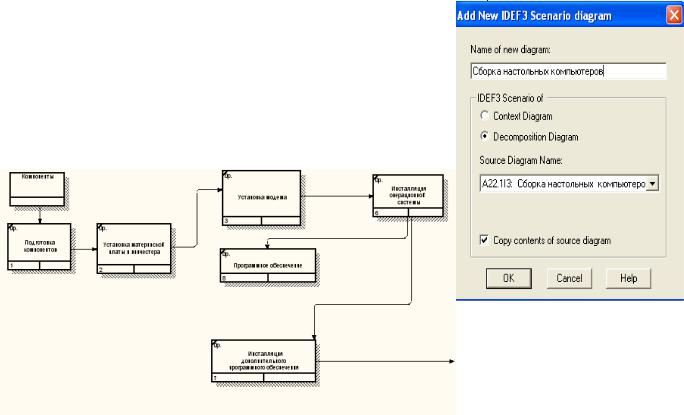
СASE-технологии
Если в списке выбора отсутствует необходимая валюта (например, рубль), ее можно добавить. Символ валюты по умолчанию берется из настроек Windows. Диапазон измерения времени в списке Unit of measurement достаточен для большинства случаев - от секунд до лет.
Затем описываются центры затрат (cost centers). Для внесения центров затрат необходимо вызвать
диалог Cost Center Editor (меню Edit/ABC Cost Centers.
Каждому центру затрат следует дать подробное описание в окне Definition. Список центров затрат упорядочен. Порядок в списке можно менять при помощи стрелок, расположенных справа от списка. Задание определенной последовательности центров затрат в списке, во-первых, облегчает последующую работу при присвоении стоимости работам, а во-вторых, имеет значение при использовании единых стандартных отчетов в разных моделях. Хотя, как было указано в 1.2.5, BPwin сохраняет информацию о стандартном отчете в файле BPWINRPT.INI, информация о центрах затрат и UDP сохраняется в виде указателей, т. е. хранятся не названия центров затрат, а их номера. Поэтому, если нужно использовать один и тот же стандартный отчет в разных моделях, списки центров затрат должны быть в них одинаковы.
Для задания стоимости работы (для каждой работы на диаграмме декомпозиции) следует щелкнуть правой кнопкой мыши по работе и на всплывающем меню выбрать Cost Editor. В диалоге Activity Cost указывается частота проведения данной работы в рамках общего процесса (окно Frequency) и продолжительность (Duration). Затем следует выбрать в списке один из центров затрат и в окне Cost задать его стоимость. Аналогично назначаются суммы по каждому центру затрат, т. е. задается стоимость каждой работы по каждой статье расхода. Если в процессе назначения стоимости возникает необходимость внесения дополнительных центров затрат, диалог Cost Center Editor вызывается прямо из диалога Activity Cost соответствующей кнопкой.
Исполнительный блок
1.Создание сценария
1.Перейдите на диаграмму Сборка настольных компьютеров IDEF3 (7 работ)
2.Выберите пункт меню Diagram/Add IDEF3 Scenario. Создайте диаграмму на основе диаграммы IDEF3 «Сборка настольных компьютеров» (А22.1)
3.Удалите элементы, не входящие в сценарий.
Рисунок 30. Диалог создания диаграммы сценария
22
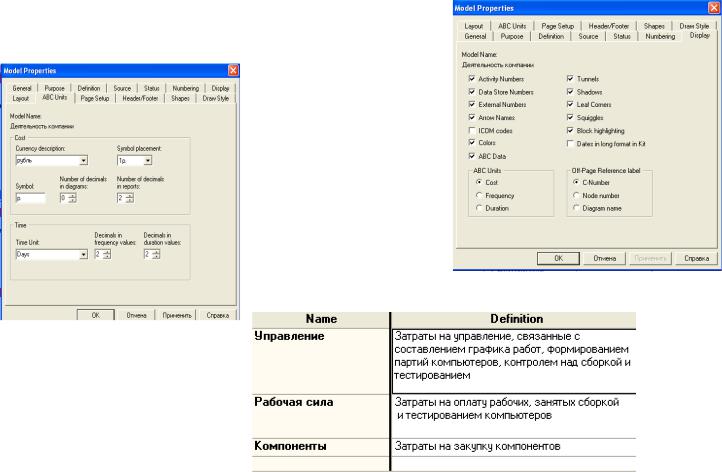
СASE-технологии
В диалоге Model Properties ABC Units установите рубли и часы как единицы времени. Если такие единицы отсутствуют добавьте. Символ валюты по умолчанию берется из настоек Windows. Рис.32
4.Перейдите в Dictionary/Cost Center и в диалоге Cost Center Dictionary внесите название и определение центров затрат
5.Чтобы стоимость работы отображалась на диаграмме необходимо включить опцию показа. Для этого перейдите в меню ModelModel Properties, зайдите на вкладку Display диалога Model Properties и включите опцию ABC Data. Рис.34.
Рисунок 31. |
входящих в сценарий |
Рисунок 34. Меню Properties вкладка Display
Рисунок 32. Вкладка ABC Units диалога Model
Рисунок 33. Центры затрат АВС
Для отображения частоты или продолжительности работы или ее стоимости служит панель в этом же диалоговом окне ABC Units. Если Вы хотите отображать
∙стоимость работы включаете радиокнопку Cost
∙частота работы включаете радиокнопку Frecuensy ;
∙продолжительность работы включаете радиокнопку –Duration.
В нашем примере мы отобразим стоимость работы, поэтому выполните настройки, как показано на рис. 34.
6. Для внесения стоимостных характеристик по каждой работе перейдите на диаграмму декомпозиции А2. и внесите параметры АВС (Activity Based Constingстоимость работ).
Для этого щелкните правой кнопкой по работе и внесите в нее значения согласно таблице 8. в диалоговом окне см. рис. 35. На рисунке показаны внесение стоимости для 2 работ «Отслеживание расписания и управление сборкой и тестированием» и «Сборка настольных компьютеров». Центр затрат при этом используется из введенных нами выше параметров.
23
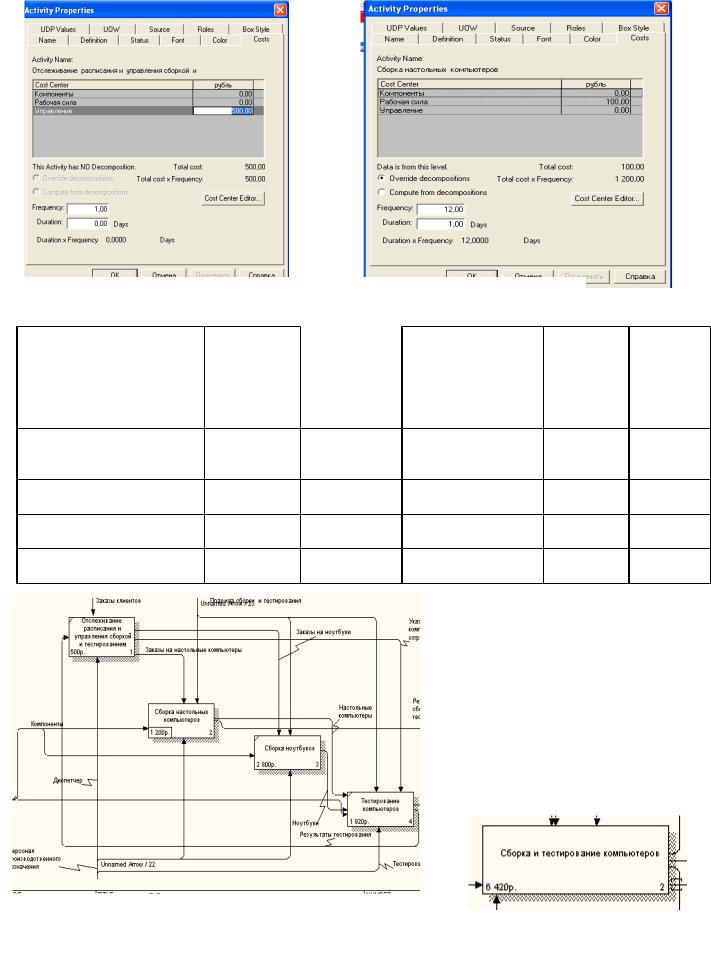
СASE-технологии
|
Рисунок 35. Вкладка Cost диалога Activity Properties |
Таблица 8. |
|||||
|
|
Стоимость работ на диаграмме |
|||||
|
|
|
|
|
|||
Имя работы |
|
Центр затрат |
Сумма цен- |
Продолжительность |
Частота |
Сумма, |
|
(Activity Name) |
|
(Cost Center) |
тра затрат |
выполнения работы |
работы |
отражае- |
|
|
|
|
(Cost Center |
(Duration), день |
(Frecuensy) |
мая |
на |
|
|
|
Cost), руб |
|
|
диаграмме |
|
|
|
|
|
|
|
(для |
про- |
|
|
|
|
|
|
смотра) |
|
Отслеживание |
расписания |
|
|
|
|
|
|
и управление сборкой и те- |
|
|
|
|
|
|
|
стированием |
|
Управление |
500,00 |
1,00 |
1,00 |
500 |
|
Сборка |
настольных |
Рабочая |
100,00 |
1,00 |
12,00 |
1200 |
|
компьютеров |
|
сила |
|
|
|
|
|
Сборка ноутбуков |
Рабочая |
140, 00 |
1,00 |
20,00 |
2800,00 |
||
|
|
сила |
|
|
|
|
|
Тестирование |
компьюте- |
Рабочая |
60,00 |
1,00 |
32,00 |
1920,00 |
|
ров |
|
сила |
|
|
|
|
|
7. Результат выполнения упражнения будет как представлено на рис. 36 8. Общие затраты рассчитываются как сумма затрат по всем центрам за-
трат. При вычислении затрат вышестоящей (родительской работы) сначала вычисляется произведение затрат дочерней работы на частоту работы, затем результаты складываются. Если во всех работах включен режим Compute from Decompositions, подобные вычисления проводятся по всей иерархии работ снизу вверх.
Рисунок 36. Результат отражения стоимости работ на диаграмме декомпозиции Рисунок 37. Отображение
стоимости работы (нижний левый угол)
24
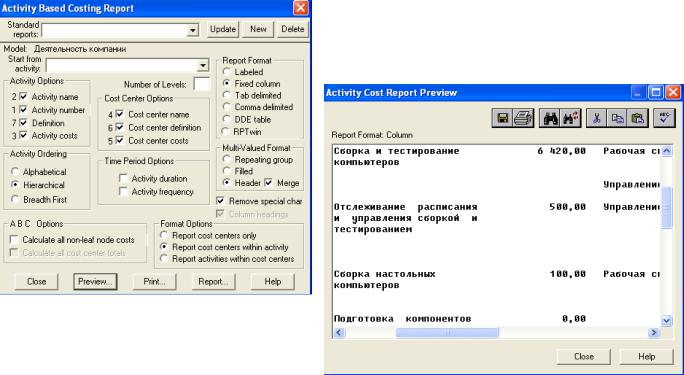
СASE-технологии
9.Перейдите на работу верхнего уровня и посмотрите стоимость всей работы «Сборка и тестирование компьютеров», на диаграмме «Деятельность компании» Рис. 37.
10.Результаты стоимостного анализа наглядно представляются на специальном отчете BPwin - Activity Cost Report (менюToolsReport/Activity Cost Report).
Отчет позволяет документировать имя, номер, определение и стоимость работ, как суммарную, так и раздельно по центрам затрат. Настройки для формирования отчета представлены на рис. 38.
ABC позволяет оценить стоимостные и времен-
Рисунок 38. Диалоговое окно настройки стоимостного отчета
Рисунок 39. Стоимостной отчет
ные характеристики системы. Если стоимостных показателей недостаточно, имеется возможность внесения собственных метрик - свойств, определенных пользователем (User Defined Properties, UDP).
25
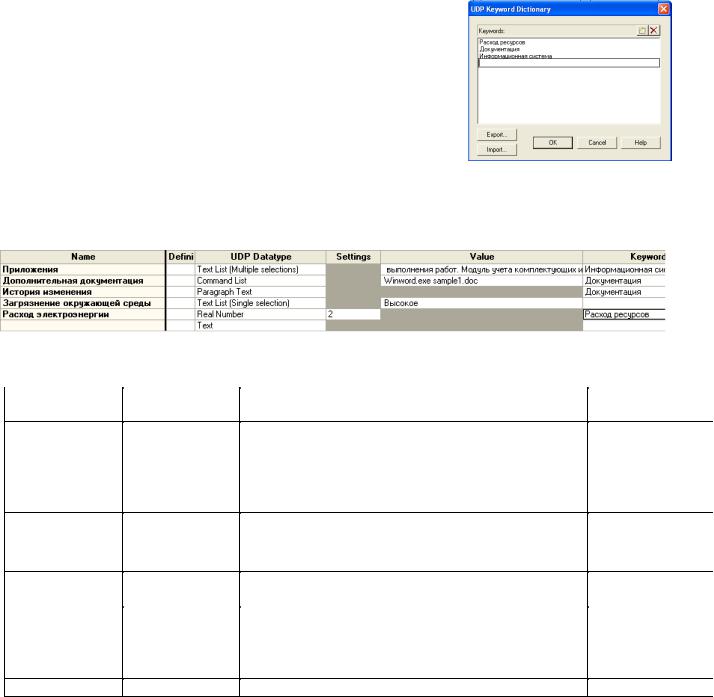
СASE-технологии
Метод использования категории UDP
(User Defined Propertiesсвойства, определяемые пользователем)
Информационный блок
UDP позволяют провести дополнительный анализ, хотя и без суммирующих подсчетов
Для описания UDP служит диалог User-Defined Property Name Editor (меню Edit/UDP Definition). В верхнем окне диалога вноситcя имя UDP, в списке выбора Datatype описывается тип свойства.
Имеетcя возможность задания 18 различных типов UDP, в том числе управляющие команд и массивов, объединенных по категориям. Для внесения категории следует задать имя категории в окне New Category/Member и щелкнуть пo кнопке Add Category.
Для присвоения свойства категории необходимо вы брать UDP из списка, затем категорию из списка категорий и щелкнуть по кнопке Update. Одна категория может объединять несколько свойств, в то же время одно свойство может входить в несколько категорий.
Свойстве типа List может содержать массив предварительно определенных значений Для определения области значений UDP Типа List следует задать значение свойства в окне New Category/Member и щелкнуть по кнопке Аdd Member Значения из списка можно редактировать и удалять.
Исполнительный блок
11. Перейдите в меню Dictionary/UDP Keywords и в диалоге UDP Keyword List внесите ключевые слова UDP (рис. 40): Вводите значение, нажимаете клавишу Ввод, нажимаете на кнопку Insert (добавить). Расход ресурсов; Документация; Информационная система. 12.Создайте UDP. Для этого перейдите в Dictionary/UDP и в словаре внесите имя UDP, например «Приложение».
13. Для UDP типа List необходимо в поле Value задать список значений.
Для UDP — «Приложение». Внесите значение «Модуль оформления заказов» (рис.41). Затем внесите другие значения в соответствии с
табл.9.1 Для подключения к UDP ключевого слова перейдите к полю Keyword и щелкните по полю выбора.
Для внесения значений перейдите в столбец Value и внесите каждое значение отдельной строкой.
Рисунок 41. Словарь UPD |
|
Таблица 9 |
||
|
|
|
Наименования и свойства UDP |
|
|
|
|
|
|
|
Наименования |
Тип |
Значение |
Ключевое слово |
|
UDP |
UDP Data Type |
Value |
Keyword |
|
Приложения |
Text List |
∙ Модуль оформления заказов. |
Информационная |
|
|
|
∙ Модуль создания и контроля расписания выполне- |
система |
|
|
|
ния работ |
|
|
|
|
∙ Модуль учета комплектующих и оборудования |
|
|
|
|
∙ Модуль процедур сборки и поиска неисправностей |
|
|
Дополнительная |
Command List |
∙ Winword.EXE sample1.doc |
Документация |
|
документация |
|
∙ Winword.EXE sample2.doс |
|
|
|
|
∙ POWERPNT.EXE sample3.doc |
|
|
История изме- |
Paragrah Text |
|
Документация |
|
нения |
|
|
|
|
Загрязнение |
Text List (Single |
∙ Очень высокое |
|
|
окружающей |
Selection) |
∙ Высокое |
|
|
среды |
|
∙ Среднее |
|
|
|
|
∙ Низкое |
|
|
Расход электро- |
Real Number |
|
Расход ресурсов |
26
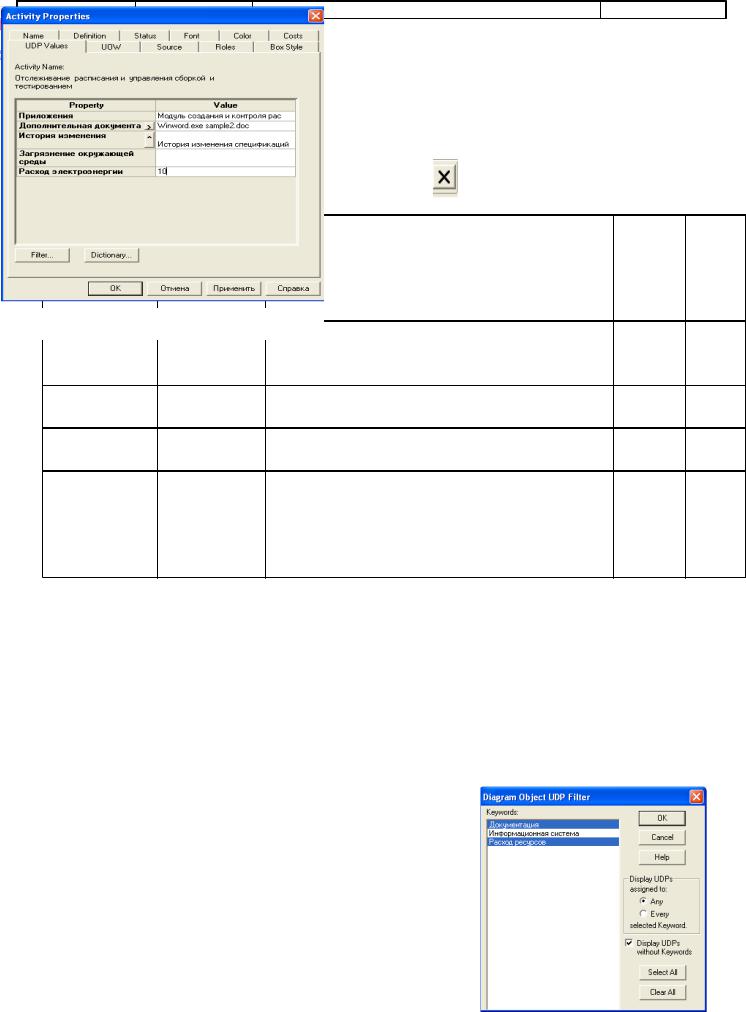
СASE-технологии
13. Для назначения UDP работе следует щелкнуть по ней правой кнопкой мыши и выбрать в контекстном меню UDP. Появляется вкладка UDP Values диалога Activity Properties (рис.42).
|
|
|
|
14. |
Внесите значения UDP для работ, согласно |
|
|
|
|
|
|
|
таблице 10. |
|
|
||
|
|
|
|
15. После внесения UDP типа Command или |
|
|
||
|
|
|
|
Command |
List щелчок по кнопке приведет |
|
|
|
|
|
|
|
к запуску |
приложения |
|
|
|
|
|
|
|
|
|
История |
|
Расход |
|
|
|
|
|
|
|
||
|
|
|
|
|
|
измене- |
|
элек- |
|
|
|
|
|
|
ния |
|
тро- |
|
|
|
|
|
|
|
|
энер- |
Рисуно |
к42. Вкладка UDP |
Values Activity Pro |
perties |
|
|
|
|
гии |
учета комплектующих и оборудования |
|
|
20,00 |
|||||
|
|
|
|
|
|
|||
|
стольных |
|
Модуль процедур сборки и поиска неисправностей |
|
|
|
||
|
компьютеров |
|
|
|
|
|
|
|
|
Сборка ноутбу- |
|
Модуль учета комплектующих и оборудования |
|
|
25,00 |
||
|
ков |
|
Модуль процедур сборки и поиска неисправностей |
|
|
|
||
|
Тестирование |
|
Модуль учета комплектующих и оборудования |
|
|
40,00 |
||
|
компьютеров |
Winword.EXE |
Модуль процедур сборки и поиска неисправностей |
|
|
|
||
|
Отслеживание |
Модуль создания и контроля расписания выполне- |
|
|
10,00 |
|||
|
расписания и |
sample2.doс |
ния работ |
|
|
|
|
|
|
|
|
|
|
|
|||
|
управление |
|
|
|
|
|
|
|
|
сборкой и те- |
|
|
|
|
|
|
|
|
стированием |
|
|
|
|
|
|
|
В диалоге Activity Properties щелкните по кнопке Filter. В появившемся диалоге Diagram object UDP filter отключите ключевые слова «Информационная система».Щелкните по ОК. Рис. 43.
Таблица 10
Значения UDP
Врезультате в диалоге Activity Properties не будут отображаться UDP
сключевыми словами «Информационная система».
Отметим, что свойства UDP можно присвоить не только работам, но и стрелкам.
16. Посмотрите отчет по UDP Меню Tools/Report/Diagram Object Report. Выберите опции отчета:
Start from Activity: A2. Сборка и тестирование компьютеров Number of Levels: 2
User Defined Properties: Расход электроэнергии Report Format: RPTwin. Рис 44.
Рисунок 43. Диалог Diagram object UDP filter
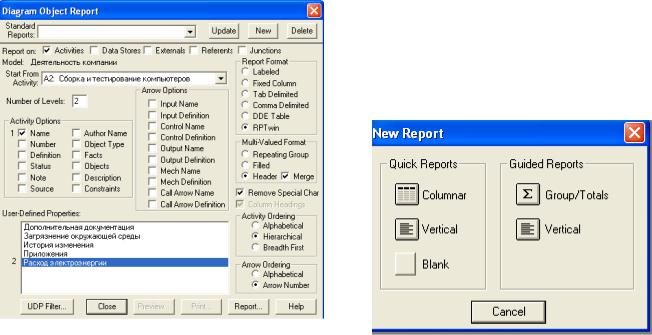
СASE-технологии
17.Щелкните по кнопке Report. В появившемся диалоге «Сохранение файла» щелкните по кнопке «Сохранить».
18. Запускается генератор отчетов RPTwin и появится диалог New Report. Выберите тип отчета Сolumnar Рис. 45.
19. |
|
От- |
|
ра- |
|
зим |
в |
от- |
|
че- |
те |
Рисунок 44. Настройка отчета
суммарный расход электроэнергии. Рисунок 45. Диалог New Report 20 Выберите в меню Insert/Formula Field, затем переме-
стите маркер в секцию отчета Page Footer, затем щелкните один раз. Появляется диалог Formula Editor. В поле Formula внесите текст формулы: Sum ({"Расход электроэнергии"}).
21. Затем щелкните по ОК. Отчет показывается в окне просмотра В нижней части страницы расположено суммирующее поле — результат вычисления формулы.
Контрольные вопросы
1.Для чего предназначен стоимостной анализ модели?
2.Какие типы стоимостного анализа поддерживаются в BPwin?
3.Какие условия выполнения стоимостного анализа на работах (АВС)?
4.Какие основные понятия включает АВС? Поясните их .
5.Опишите технологию стоимостного анализа работ АВС.
6.Как рассчитываются общие затраты по работе?
7.Как просмотреть стоимость каждого процесса работ на диаграмме?
8.Можно ли с помощью АВС оценить временные характеристики системы?
9.В чем суть метода UDP?
10.Опишите алгоритм UDP.
11.Опишите технологию создания отчета.
Отчет студента содержит:
1.Наименование и цель работы
2.Наименование программного обеспечения, используемого в практической работы.
3.Ответы на контрольные вопросы.
4.Модель сохраняется студентом в папке группы и используется в дальнейших работах.
Литература:
1.С.В.Маклаков BPwin и Erwin. CASE-средства разработки информационных систем, М., Диалог-МИФИ, 1999.
2.Д.З. Федотова, Ю.Д.Семенов, К.Н.Чижик «Саse-технологии», М., Горячая линияТелеком, 2005
28
